Xperia XZに機種変更をして以来、PCやiPadで入力してもジョルテのスケジュールが自動同期されなくなってしまいました。正確には自動同期だけではなく手動でジョルテクラウド同期を行っても表示されないのです。やっとの事で解決しましたので同じ事で悩んでいる方がいる可能性があるかもしれないと思い記事化しました。
同期されない時のジョルテの設定
初期選択カレンダーの設定
PC、iPad、アンドロイド間でスケジュールの共有を行う為にはGoogleカレンダーを利用しての同期が必要となりますので初期設定はジョルテのマイカレンダーではなくグーグルアカウントを設定する必要があります。しっかりとGoogleアカウントで設定されていたので問題ありません。
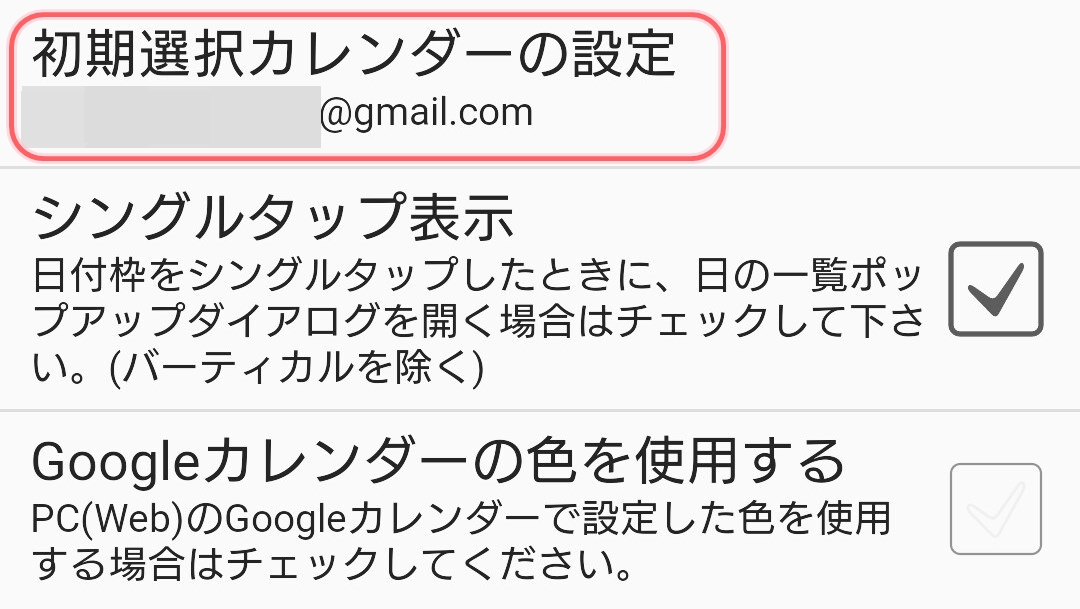
ジョルテIDの設定
ジョルテクラウドを通す事で端末間同期が出来るようになりますので、ジョルテクラウドを利用するにチェックが入っている事が必要となります。こちらも問題ありませんでした。
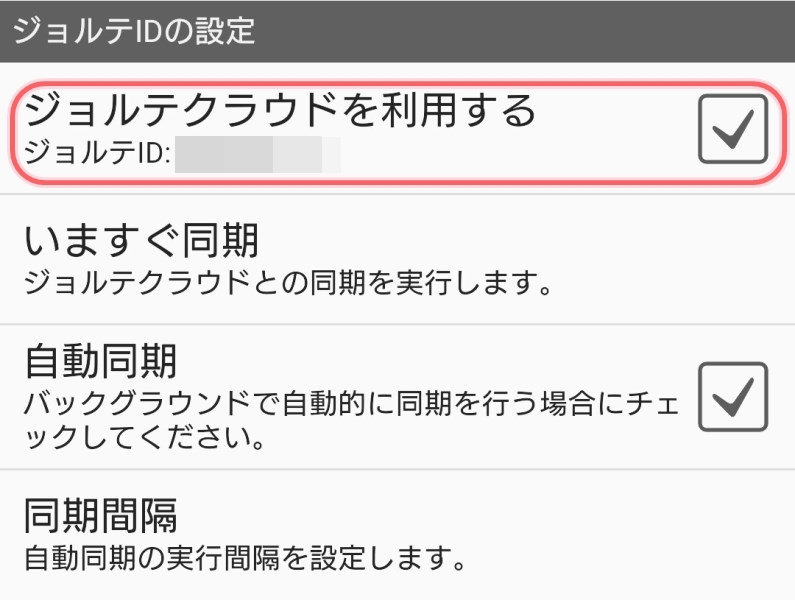
この状態だけでは同期が出来ない状態なのです。はたして何が原因なのか?
ジョルテの端末間カレンダー同期のしくみとは?
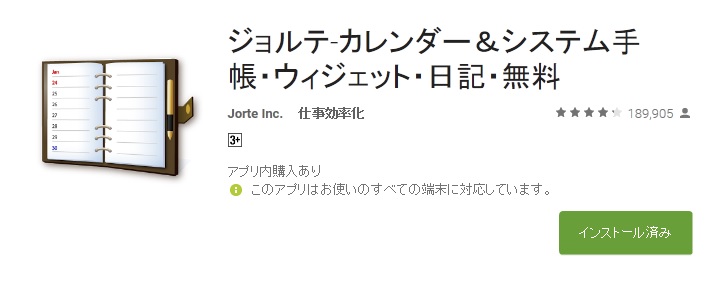
そもそもスケジュール管理アプリであるジョルテの複数端末間におけるスケジュールの同期のしくみはどうなっているのか、これを知らない事には解決できないと思い調べてみた結果下記のようになっているようでした。
ジョルテはGoogleカレンダーと直接同期していない
ジョルテはGoogleカレンダーと直接同期を行っておりません。
ジョルテ内でGoogleカレンダーを設定して予定を登録した場合、ジョルテから本体の「カレンダー」アプリへ予定が書き込まれ、本体の「カレンダー」アプリがGoogleカレンダーと同期を行います。その為、本体の「カレンダー」アプリとGoogleカレンダー間で同期が出来ているかご確認下さい。※機種により、名称、手順が異なります。端末本体の同期機能となりますので、本体の取扱説明書等で詳細をご確認の上、ご対応下さい。 公式HP Q&A
他に設定する項目があるとは知らなかったのでもうお手上げ状態で同期されない状態でしばらく使用していました。休みの日に少し時間がとれたので本格的に原因を調査してみるとなんとか解決できたのでした。
Xperia XZカレンダーアプリ利用設定

上記公式HPのQ&Aにあるようにまずはスマホ本体のカレンダーアプリ(スケジュール&メモ)を利用できる状態になっているかどうかの確認が必要です。という事で早速確認してみると購入時から特にいじっていなくて、各種設定が何もされていない状態でした。

スケジュール&メモアプリの初期利用設定を行った後に、「設定>アカウント設定」でGoogleアカウントにチェックを入れれば、Googleカレンダーと本体アプリとの同期が出来るようになります。
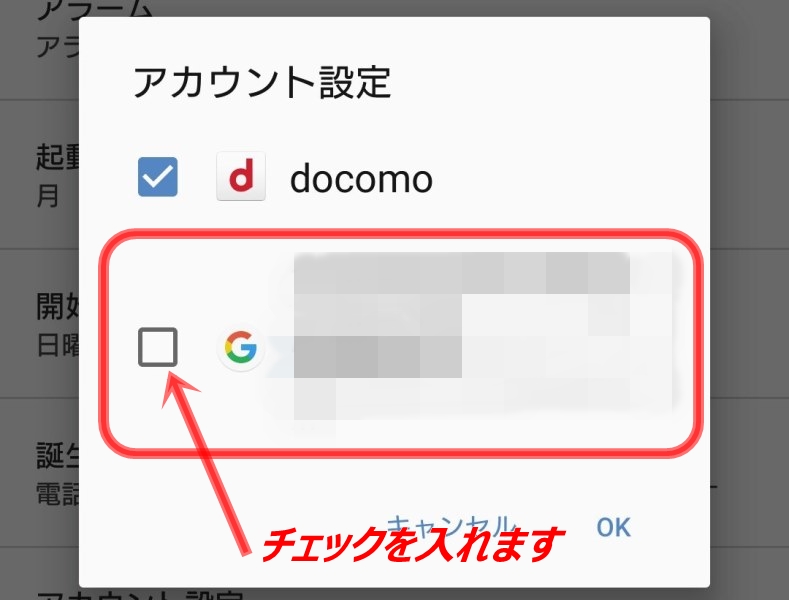
はたしてこれで同期出来るようにはたしてなったのか。
とにかくこれでGoogleカレンダーと本体カレンダーアプリ(スケジュール&メモ)の同期は出来るようになったはずです。
Xperia XZ側でGoogleアカウントと同期されず表示されない
さてジョルテを見てみて同期が出来るようになったか確認してみると表示されているではありませんか。しかしながらよくよく見てみると残念ながら同期されていないようでスケジュールが一部表示されていませんでした。
Googleカレンダーの同期設定の確認
そこで下記の方法でGoogleカレンダーの同期状況の確認を行ってみました。
2.「アカウントと同期」内の 「Google」 をタップ
3.「カレンダーを同期」をタップ
すると表示されている最終同期日時が2週間前の日付だったのです。つまりずっとカレンダーが同期されていない状態という事が判明しました。という事はこれを同期してあげればジョルテとの同期もうまくいくはずと思い同期を行いました。
すると表示されるようになったのですがPCからスケジュールを新規で追加して、しっかりと新しく登録したスケジュールが各端末(iPad、Xperia XZ)で同期されるかどうか調べてみました。
スケジュールを登録してiPadとXperiaでの各端末それぞれでジョルテを手動同期して確認してみると、iPadは問題なく先ほど登録したスケジュールが表示されています。しかしながらXperiaでは表示されない状態でした。もう嫌になってきましたがなんとか頑張って先に進みました。
下記場所にあるGoogleカレンダーを更新すると、先ほど登録したスケジュールが表示されるようになりました。つまりスケジュールが登録されてもXperia側のGoogleアカウントが自動的に同期されていない状態となっていました。解決まであと少しな気がしてきました!
Googleアカウントの自動同期する設定方法
という事でGoogleアカウント自動同期する設定になれば問題は解決するはずです。
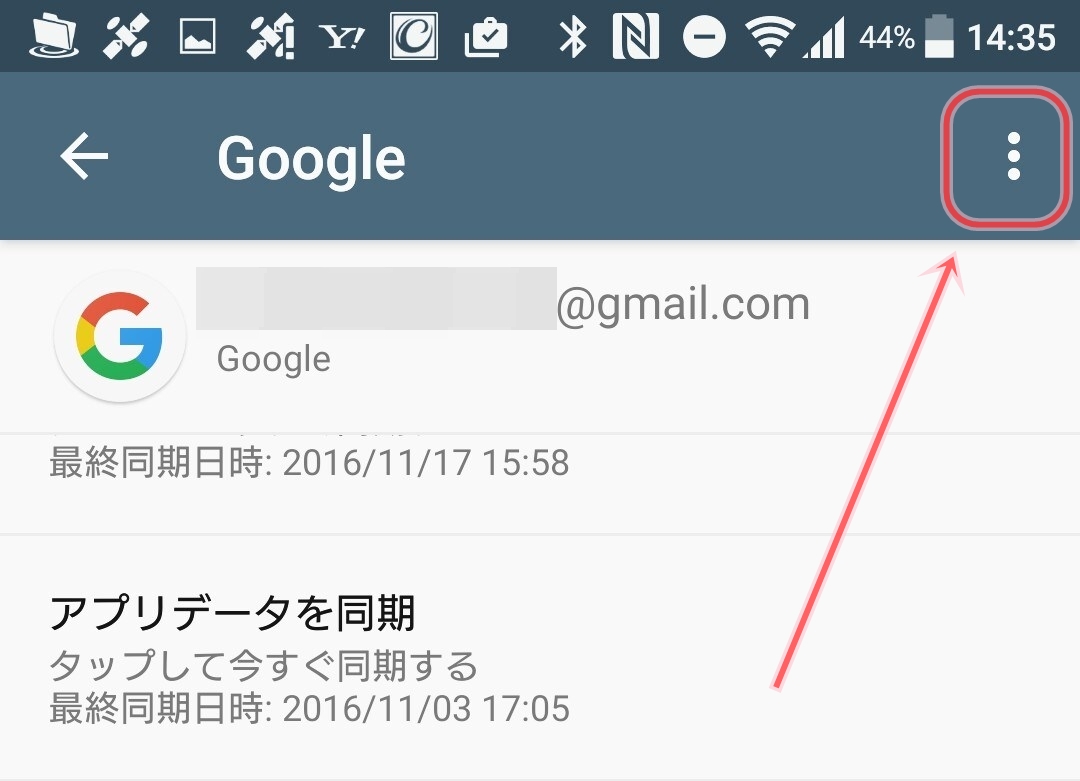
2.ユーザー設定>アカウント>オプションメニュー(右上のハンバーガーメニュ)をタップ。
3.「データの自動同期」をオンにします。
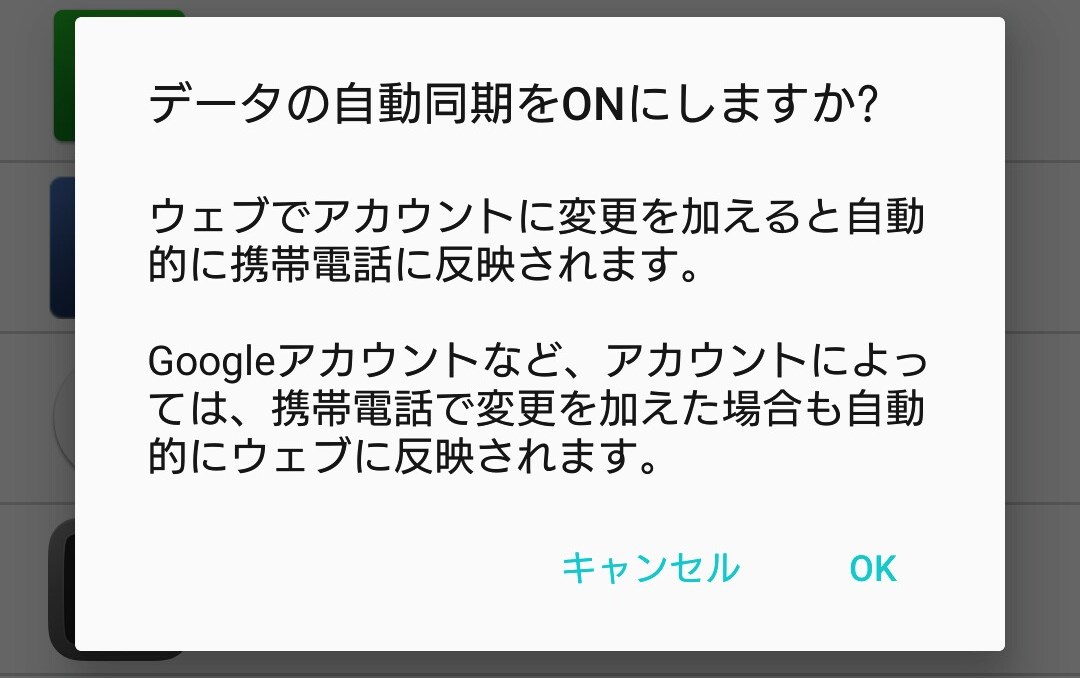
これでやっとGoogleカレンダーとジョルテが自動的に同期する設定になったはずです。
Googleカレンダーとの同期設定完了
Googleカレンダーが自動同期される設定になっているのが下記画像の状態です。
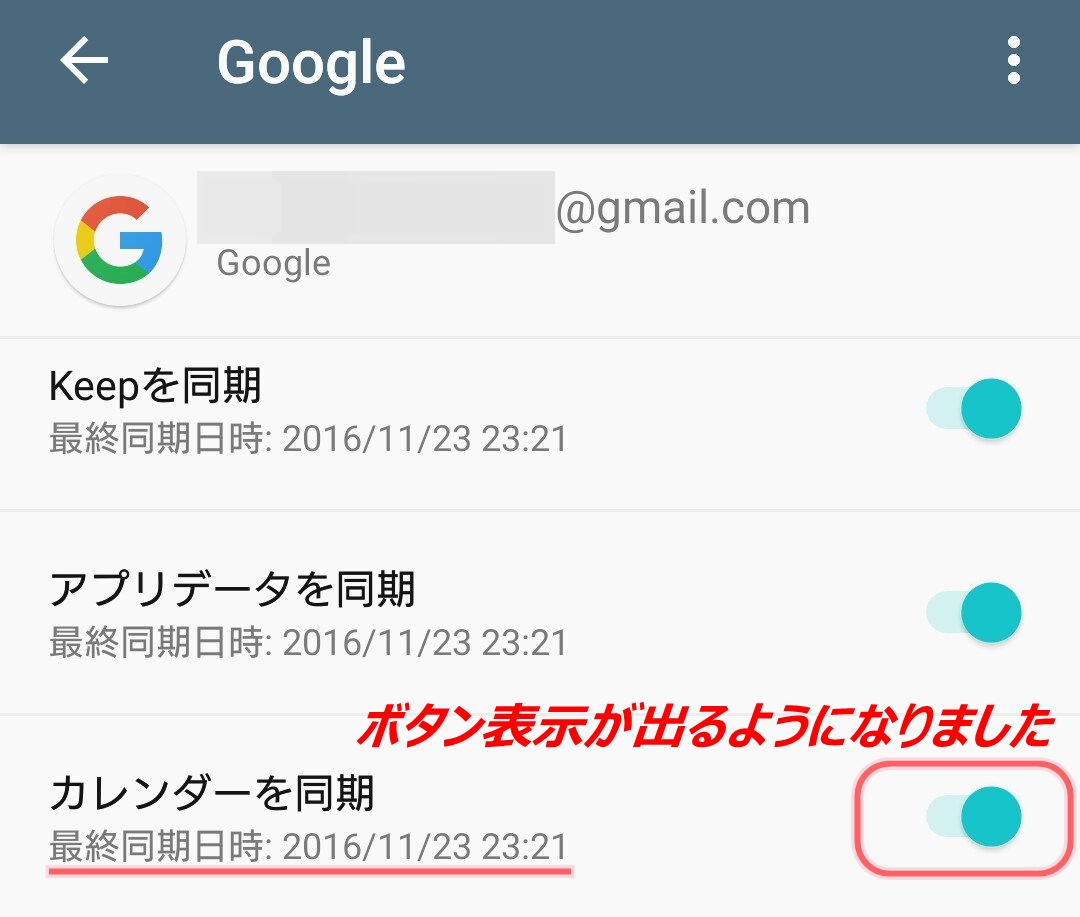
パソコン版のジョルテで新規でスケジュールを追加して、しっかりと新しく登録したスケジュールが各端末(iPad、Xperia XZ)で同期されるかどうか再度調べてみました。
スケジュールを登録してiPadとXperiaでの各端末それぞれでジョルテを手動同期して確認してみると、iPadは問題なく先ほど登録したスケジュールが表示されています。そしてXperiaではどうだったか?
はい、同期してました!!!
これで完全にパソコン版ジョルテ、iPad版ジョルテ、アンドロイド版ジョルテの完全同期が出来るようになりました。
まとめ
スマホを機種変更する前は問題なく出来ていた各デバイス間の同期が機種変更したスマホのみ同期できなくなってしまっていて不便極まりない状況でした。解決するのにだいぶ時間がかかってしまいましたがなんとか解決する事が出来ました。
このジョルテカレンダーアプリはとても使い易く生活に必要なアプリの1つになってしまっているので、本当に同期が出来るように戻ってよかったです。仕事上のスケジュールだけでなく日記を書ける、スケジュール欄に写真を登録する事が出来るなどの特徴があります。
ジョルテの使い勝手や特徴などについてはまた別の機会に紹介しますが、本当に同期出来るように戻ってよかったです。

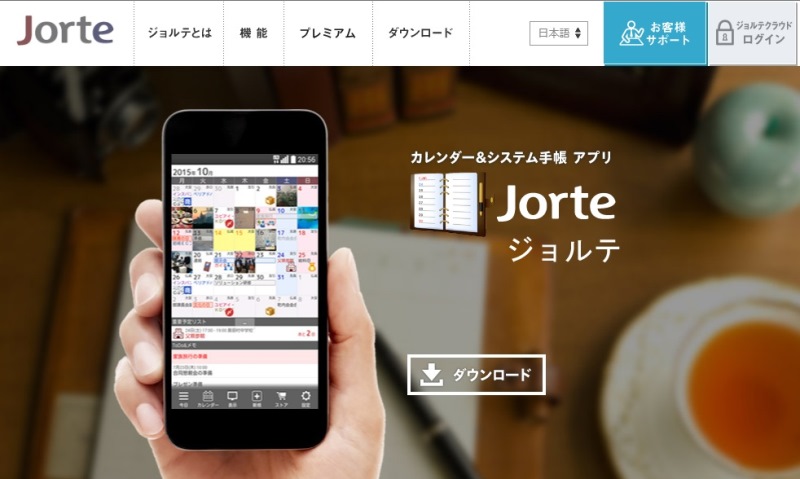
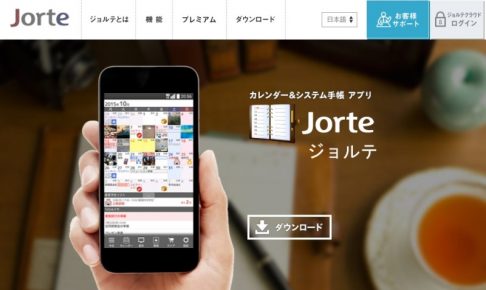
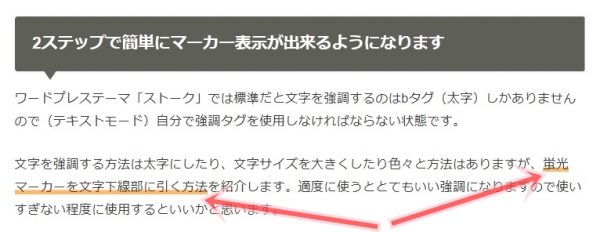
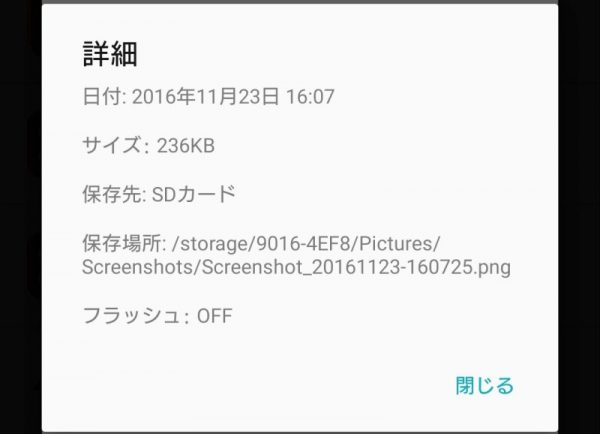




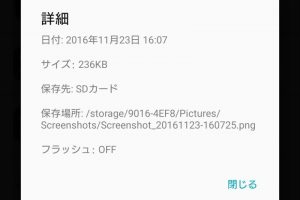
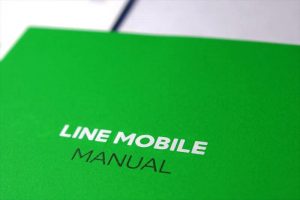












コメントを残す